Оглавление
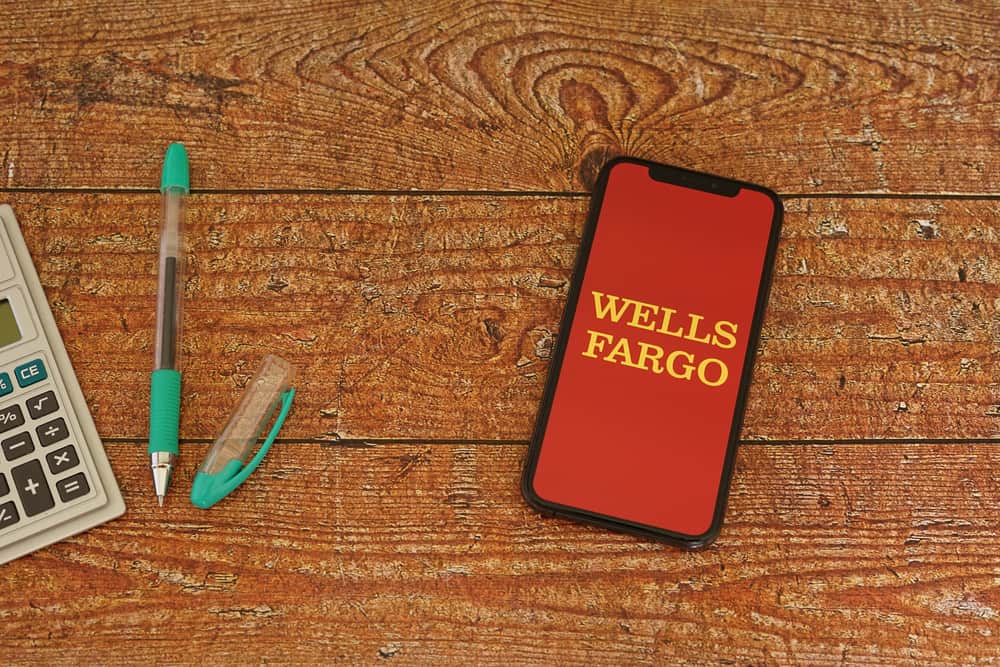
Вы использовали приложение Wells Fargo для управления своими финансами и теперь хотите просмотреть выписку? Хотя многие пользователи находят это сложным, процесс довольно прост.
Быстрый ответЧтобы просмотреть выписки в приложении Wells Fargo, откройте приложение, войти в систему в свой аккаунт, нажмите кнопку три точки , кран "Просмотр заявлений" , и выберите свой банковский счёт .
Чтобы упростить ситуацию, мы нашли время и написали исчерпывающее пошаговое руководство о том, как просматривать выписки в приложении Wells Fargo. Мы также рассмотрим методы устранения неполадок, если приложение Wells Fargo не работает на вашем мобильном устройстве.
Просмотр выписок в приложении Wells Fargo App
Если вы не знаете, как просматривать выписки в приложении Wells Fargo, наш следующий пошаговый метод поможет вам справиться с этой задачей без особых проблем.
Смотрите также: Как отключить диктора на телевизоре Samsung Smart TV?- Запустить Приложение Wells Fargo на устройстве Android или iOS и войти в систему .
- Нажмите кнопку три точки на главном экране.
- Нажмите "Просмотр заявлений" .
- Выберите свой банковский счёт и все готово.
Как скачать выписки по Wells Fargo
Если вы хотите загрузить выписки, вам необходимо зайти на веб-сайт Wells Fargo на своем мобильном устройстве, поскольку в приложении это невозможно.
- Откройте браузер на мобильном устройстве Android или iOS.
- Перейти к Wells Fargo сайт .
- Нажмите "Войти" и введите учетные данные своей учетной записи.
- Нажмите "Меню" .
- Нажмите "Услуги по работе с клиентами" .
- Нажмите "Заявления и документы" .
- Нажмите "Заявления и раскрытие информации" и выберите свой счет и время.
- Нажмите на заявление, чтобы загрузить его.
Как войти в свой счет в приложении Wells Fargo
Чтобы войти в приложение Wells Fargo, необходимо создать учетную запись на их веб-сайте, выполнив следующие действия.
- Откройте браузер на своем телефоне, перейдите на страницу Веб-сайт Wells Fargo , и нажмите "Войти" .
- Выберите "Записаться" .
- Следуйте подсказкам на экране и нажмите "Продолжить" .
- Напечатайте свой PIN и имя пользователя и пароль .
- Откройте свой почтовый ящик и проверьте наличие электронная почта для проверки .
- Откройте Приложение Wells Fargo .
- Введите учетные данные, которые вы использовали на сайте чтобы войти в приложение.
Устранение проблем с приложениями Wells Fargo
Если приложение Wells Fargo не работает на вашем мобильном устройстве, попробуйте воспользоваться следующими методами быстрого устранения неполадок, чтобы решить эту проблему.
Устранение №1: Очистка кэша приложений
Быстрый способ исправить приложение Wells Fargo для просмотра выписок - очистить его кэш следующим образом.
- Открыть Настройки .
- Нажмите "Приложения" .
- Нажмите "Wells Fargo" .
- Нажмите "Хранение" .
- Выберите "Очистить кэш" и проверьте, правильно ли работает приложение.
Устранение №2: Переустановка приложения Wells Fargo
Еще один способ исправить неработающее приложение Wells Fargo - переустановить его на телефоне, выполнив следующие действия.
- Длительное нажатие кнопки Приложение Wells Fargo на главном экране.
- Нажмите "Деинсталлировать" .
- Доступ Google Play Store или App Store .
- Поиск Wells Fargo приложение .
- Нажмите "Скачать" и запустите приложение, чтобы проверить, решена ли проблема.
Устранение #3: Проверка состояния сервера
Иногда, Wells Fargo серверы не работают из-за периодическое обслуживание или отключение Простой способ выявить эту причину - открыть браузер на своем устройстве, перейти на сторонний веб-сайт и проверить состояние сервера.
Если серверы не работают, терпеливо ждите, пока разработчики Wells Fargo устранят проблему на своей стороне. В большинстве случаев серверы восстанавливаются в течение несколько часов .
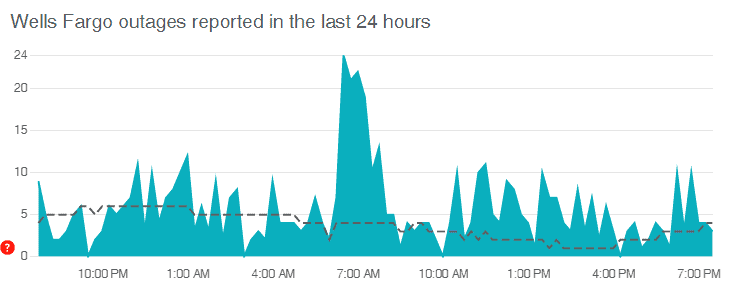
Устранение #4: Проверка сетевого подключения
Если приложение Wells Fargo постоянно дает сбои или не открывается, это обычно происходит по следующим причинам плохой сигнал Wi-Fi или низкая скорость интернета Для устранения этой проблемы переместите устройство ближе к маршрутизатору, чтобы компенсировать слабые сигналы.
Если проблема сохраняется, выполните тест скорости интернета и перезагрузите маршрутизатор следующим образом.
- Нажмите кнопку кнопка включения на маршрутизаторе, чтобы выключить его.
- Отключите от сети все кабели.
- Подождите 30 секунд .
- Подключение все кабели.
- Нажмите кнопку кнопка включения чтобы включить его, снова подключите телефон к Wi-Fi и убедитесь, что приложение работает нормально и вы можете получить доступ к выпискам.
Резюме
В этом руководстве мы рассмотрели, как просматривать выписки в приложении Wells Fargo. Мы также обсудили способ загрузки выписок и регистрации счета в банковском приложении.
Кроме того, мы обсудили несколько способов устранения проблем, связанных с приложением Wells Fargo.
Надеемся, ваша проблема решена, и теперь вы можете быстро управлять и анализировать свои финансы в банковском приложении.
Часто задаваемые вопросы
Как закрыть свой счет в Wells Fargo?Если вы больше не заинтересованы в использовании банковских услуг Wells Fargo, вы можете закрыть свой счет, позвонив в службу поддержки по адресу 1-800-869-3557 Вы также можете посетить ближайший филиал или отправить им электронная почта .
Как я могу запросить замену карты в Wells Fargo?Чтобы запросить замену карты, откройте Приложение Wells Fargo , выберите "Меню" , кран "Настройки карты" , кран "Замените мою карту" , выберите карту и введите причину замены. Нажмите кнопку "Продолжить" и "Подтвердить" .
Смотрите также: Почему мой компьютер такой тихий?